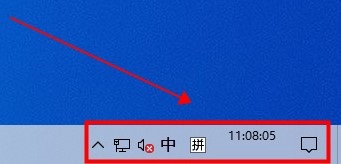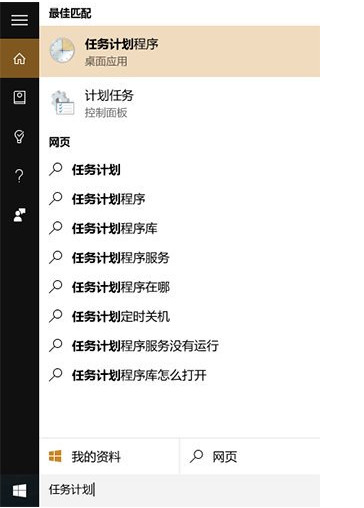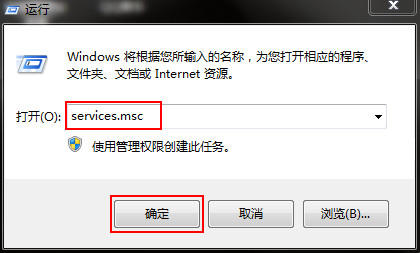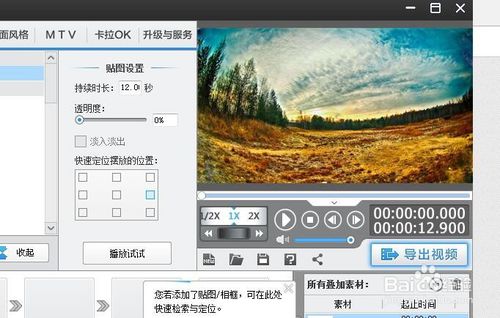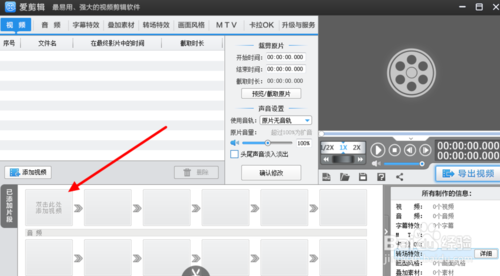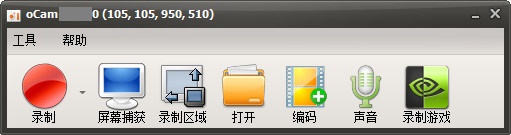很多朋友还不知道Win10系统如何修改待机画面,那么下面小编就给大家带来Win10系统修改待机画面的方法。如果您需要的话,请看一下。
Win10系统待机界面如何修改? Win10系统待机界面修改方法
1、首先右键桌面空白处,点击【个性化】,如下图所示。
 2。选择左侧的【锁定屏幕】,然后可以选择您想要的图片,如下图所示。
2。选择左侧的【锁定屏幕】,然后可以选择您想要的图片,如下图所示。
 3。点击背景选项,选择【幻灯片放映】,点击【添加文件夹】添加自己的图片文件夹,就可以播放自己的图片了,如下图。
3。点击背景选项,选择【幻灯片放映】,点击【添加文件夹】添加自己的图片文件夹,就可以播放自己的图片了,如下图。
 4。在这里您可以选择设置您的应用程序显示、天气等信息,如下图所示。
4。在这里您可以选择设置您的应用程序显示、天气等信息,如下图所示。
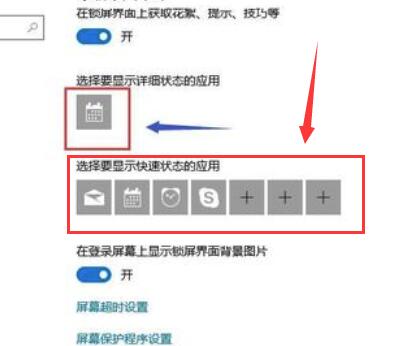 5。然后勾选【在登录屏幕上显示锁屏背景图片】,如下图所示。
5。然后勾选【在登录屏幕上显示锁屏背景图片】,如下图所示。

未经允许不得转载:探秘猎奇网 » window10怎么修改待机时间(win10怎么改变待机时间)

 探秘猎奇网
探秘猎奇网 PPT放映偶数页怎么设置(如何设置偶数页进行PPT放映)
PPT放映偶数页怎么设置(如何设置偶数页进行PPT放映) ccleaner卸载(ccleaner误删)
ccleaner卸载(ccleaner误删) everyone权限怎么解除(windows7管理员权限解除)
everyone权限怎么解除(windows7管理员权限解除) Word表格设置导入数据后自动计算求和的方法教学(word文档表格导入数据)
Word表格设置导入数据后自动计算求和的方法教学(word文档表格导入数据) cad2021如何输入文字(cad2022如何输入文字)
cad2021如何输入文字(cad2022如何输入文字) 可可学霸怎么用(可可学霸最新版下载)
可可学霸怎么用(可可学霸最新版下载)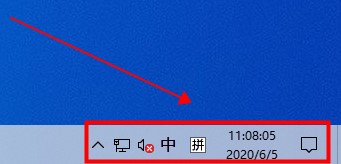 win10平板模式怎么呼出键盘(win10平板模式触摸键盘怎么开)
win10平板模式怎么呼出键盘(win10平板模式触摸键盘怎么开) win10打印文件被挂起怎么办(打印文件时被挂起是怎么回事)
win10打印文件被挂起怎么办(打印文件时被挂起是怎么回事)